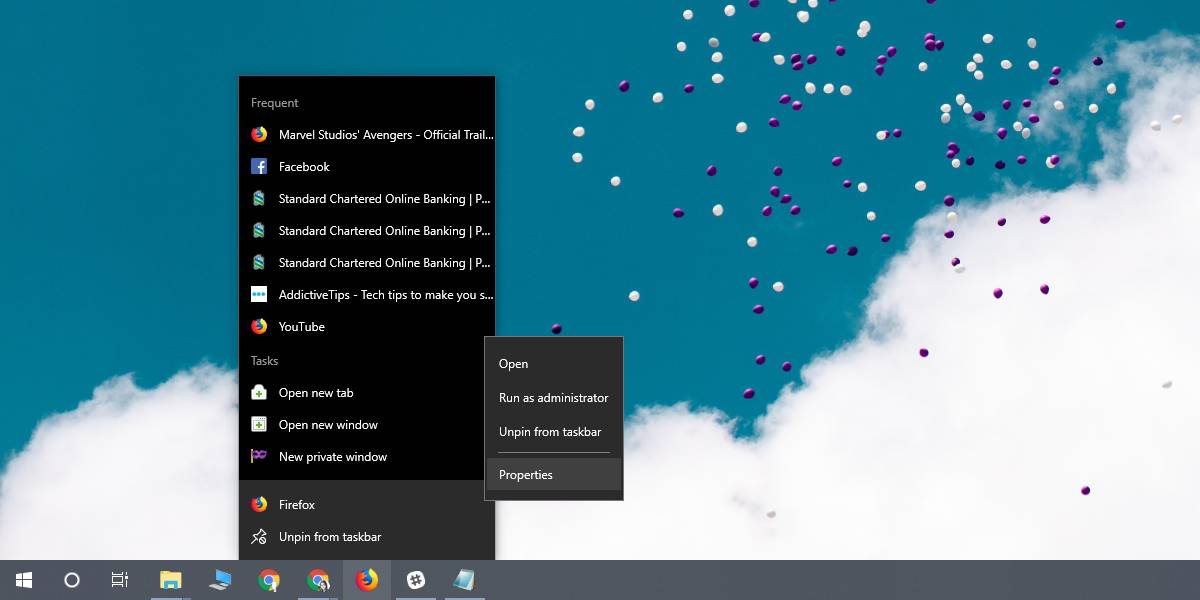
Windows 10 là hệ điều hành ra đời khi màn hình HD và UHD đang trở nên phổ biến. Chúng khá phổ biến hiện nay, một Windows 10 hỗ trợ họ khá tốt. Với màn hình HD, bạn sẽ có được hình ảnh sắc nét hơn, nhưng do màn hình có nhiều pixel hơn nên văn bản thường quá nhỏ để đọc. Để giải quyết vấn đề này, hệ thống Windows 10 có tỷ lệ DPI giúp phóng to màn hình để dễ sử dụng hơn. Thật không may, trong một số trường hợp, điều này dẫn đến hiện tượng mờ văn bản trong ứng dụng. Hệ thống Windows đã thêm bản sửa lỗi này trong bản cập nhật tháng 4 năm 2018, nhưng tất nhiên không có giải pháp chung cho tất cả. Nếu tính năng sửa lỗi làm mờ và thay đổi tỷ lệ DPI không hoạt động đối với một số ứng dụng, bạn có thể điều chỉnh tỷ lệ đó để tỷ lệ không áp dụng cho ứng dụng cụ thể đó. Đây là cách bạn có thể loại trừ một ứng dụng khỏi quy mô DPI.
Loại trừ DPI hệ thống Windows 10
Điều này chỉ hoạt động cho máy tính để bàn hoặc ứng dụng máy tính để bàn. Nó sẽ không hoạt động đối với các ứng dụng UWP, tức là các ứng dụng được tải xuống từ Microsoft Store.
Để loại trừ một ứng dụng khỏi quy mô DPI, bạn cần truy cập vào các thuộc tính của ứng dụng đó. Điều này có thể được thực hiện theo hai cách. Tìm tệp EXE của ứng dụng và nhấp chuột phải vào tệp đó. Chọn Thuộc tính từ menu ngữ cảnh.
Cách thứ hai, nhanh hơn nhiều là chạy ứng dụng. Khi nó đang chạy, nhấp chuột phải vào biểu tượng ứng dụng trên thanh tác vụ và từ menu ngữ cảnh, nhấp chuột phải vào tên của ứng dụng. Chọn Thuộc tính từ menu ngữ cảnh.
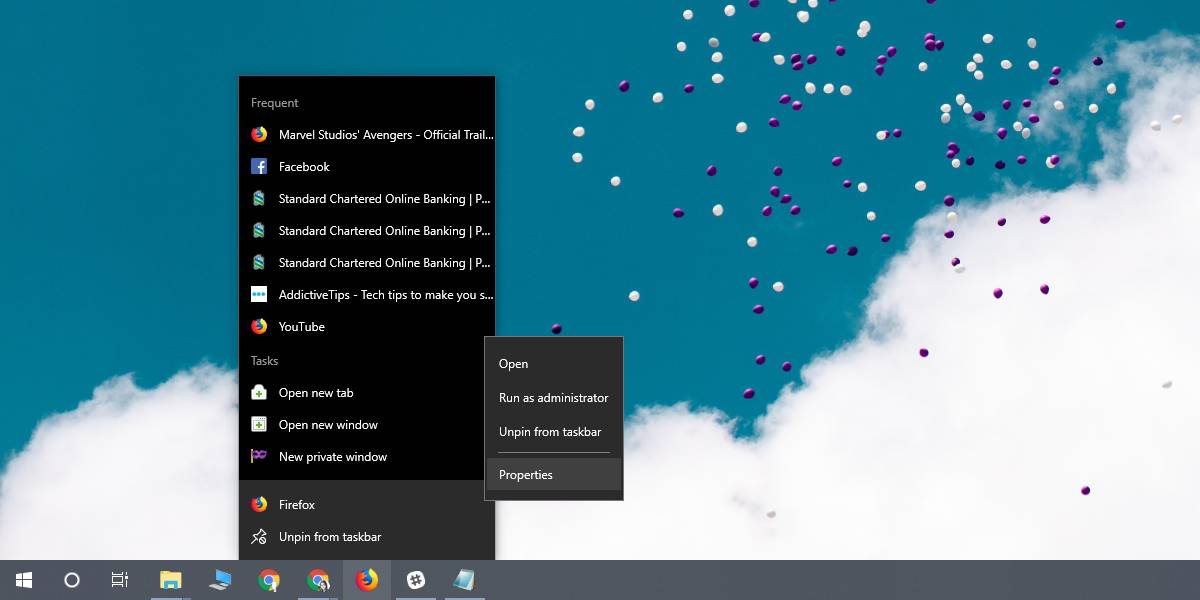
Trong cửa sổ Thuộc tính, chuyển đến tab Tương thích và nhấp vào Thay đổi cài đặt DPI cao. Trong cửa sổ tiếp theo mở ra, hãy bật tùy chọn “Ghi đè tỷ lệ DPI cao” và chọn Hệ thống từ menu thả xuống bên dưới. Điều này sẽ loại trừ ứng dụng khỏi hệ thống, tức là thay đổi tỷ lệ DPI của hệ thống Windows 10.
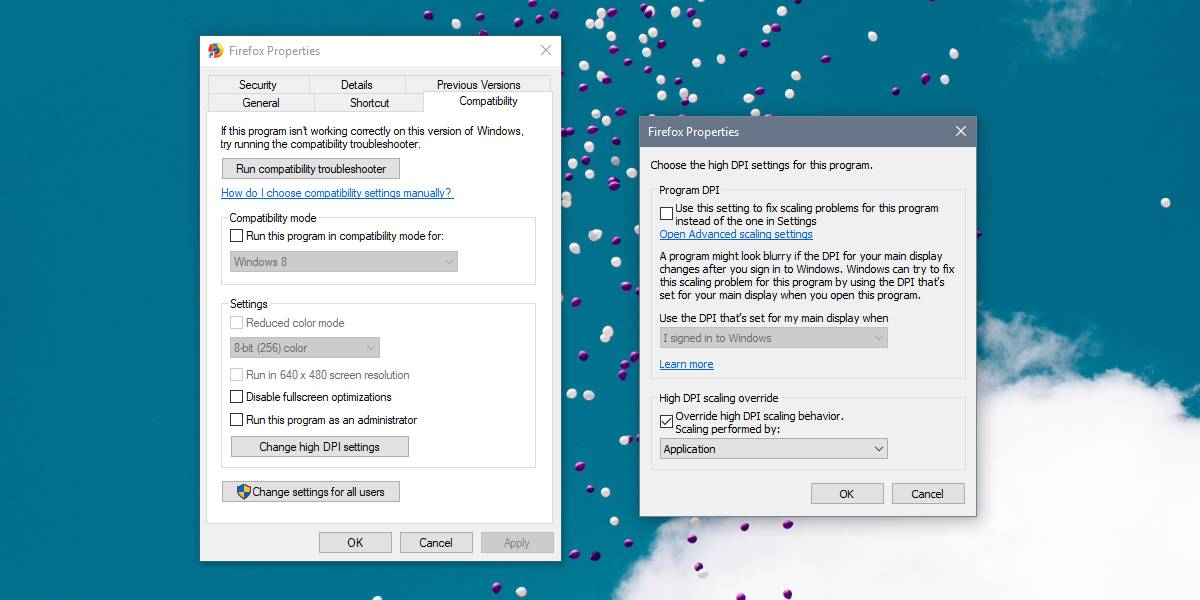
Nhấp vào OK và sau đó Áp dụng.
Điều này sẽ loại trừ tác động của ứng dụng khỏi tỷ lệ DPI của hệ thống Windows 10, nhưng nó có thể gây ra các sự cố khác như văn bản bị mờ, văn bản nhỏ/không thể đọc được, văn bản hoặc các nút bị cắt bớt. Thật không may, không có giải pháp cho việc này. Bạn có thể tìm kiếm một bản sửa lỗi dành riêng cho ứng dụng cho bất kỳ ứng dụng nào gây rắc rối cho bạn, nhưng rất khó để ứng dụng hoạt động tốt với tỷ lệ độ phân giải cao trừ khi chính chúng hỗ trợ.
Windows 10, hay đúng hơn là Microsoft không có bất kỳ nguyên tắc thiết kế cứng nhắc nào mà các nhà phát triển phải tuân theo và bản thân hệ điều hành thiếu GUI nhất quán ở một số khu vực, điều này khiến các ứng dụng và hệ điều hành trở nên khó khăn hơn. chúng hoạt động hoàn hảo trên màn hình HD. Tin vui là hầu hết các ứng dụng phổ biến đều hoạt động tốt với tỷ lệ DPI, vì vậy bạn sẽ tìm thấy một vài ứng dụng thực sự gây ra sự cố.
